
Microsoft Word, PowerPoint et Outlook proposent un convertisseur de mesure caché pour vous sauver de regarder des conversions manuellement. Si vous travaillez avec un document, une présentation ou un courrier électronique contenant des mesures, vous aimerez cette fonctionnalité de gain de temps.
[dix] Activer le convertisseur de mesureLes étapes pour activer le convertisseur de mesure sont les mêmes pour Microsoft Word et PowerPoint, avec une légère différence pour Outlook. Alors suivez ces étapes pour un ou tout.
Activer le convertisseur de mesure dans Word et PowerPoint
Ouvrez un document dans Microsoft Word ou une présentation dans PowerPoint, puis cliquez sur File & GT; Options du menu.
Sélectionnez "Proofer" à gauche et cliquez sur "Options d'autocorrection" à droite.
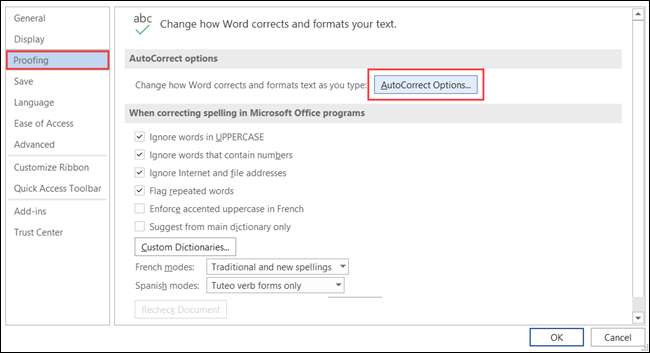
Choisissez l'onglet "Actions". Cochez les cases pour "Activer des actions supplémentaires dans le menu contextuel", puis "Convertisseur de mesure" dans la liste. Vous remarquerez d'autres actions que vous pouvez activer, alors marquer les autres que vous souhaitez utiliser.

Cliquez sur "OK", puis "OK" une fois de plus pour enregistrer et quitter le menu Options.
Activer le convertisseur de mesure dans Outlook
Ouvrez Microsoft Outlook et cliquez sur File & GT; Options de votre boîte de réception ou une fenêtre email.
Sélectionnez "Mail" à gauche et cliquez sur "Options de l'éditeur" à droite.
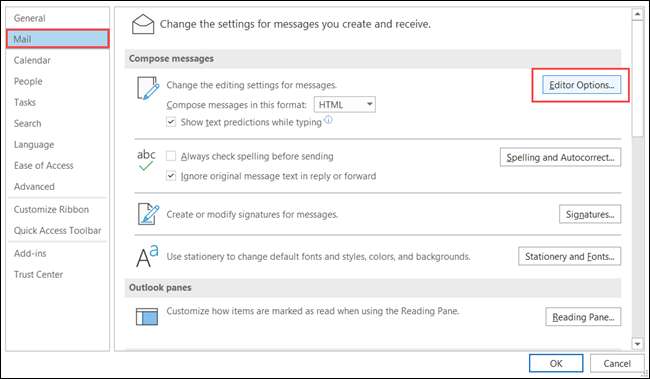
Sur l'écran suivant, choisissez "Proofer" à gauche et "Options d'autocorrection" à droite.
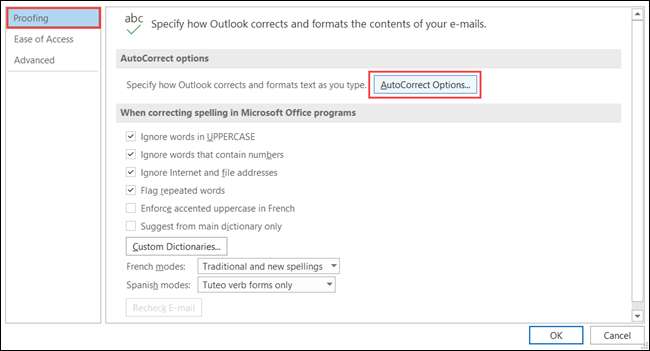
Sélectionnez l'onglet "Actions". À partir d'ici, cochez les cases pour "Activer des actions supplémentaires dans le menu contextuel", puis "Convertisseur de mesure" dans la liste. Comme avec Word et PowerPoint, vous pouvez marquer les boîtes pour toutes les autres actions que vous souhaitez utiliser.
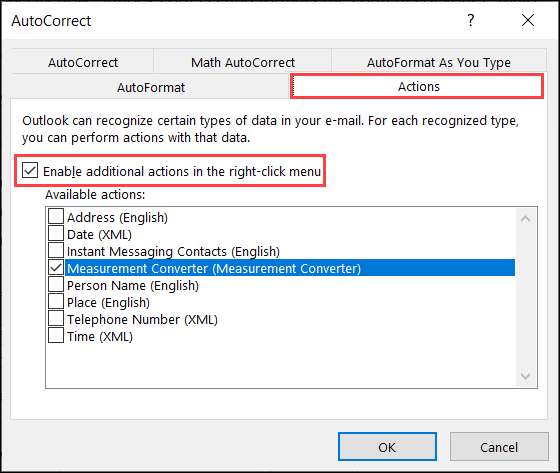
Cliquez sur "OK" sur cet écran et les écrans suivants pour enregistrer et quitter.
Maintenant que vous avez activé le convertisseur de mesure, il est temps de le mettre au travail.
[dix] Utilisez le convertisseur de mesure dans Microsoft OfficeLorsque vous recevez Un document qui comprend des mesures que vous n'êtes pas familier, comme ceux d'un pays étranger, cet outil prend le travail de conversions manuelles. Et si vous créez le document vous-même, vous pouvez convertir la mesure de votre destinataire ou d'audience.
Sélectionnez le texte contenant la mesure. Vous pouvez le faire facilement en faisant glisser votre curseur à travers elle.

Cliquez avec le bouton droit de la souris et déplacez votre curseur vers «Actions supplémentaires» dans le menu. Vous verrez le convertisseur de mesure dans la boîte de pop-out.
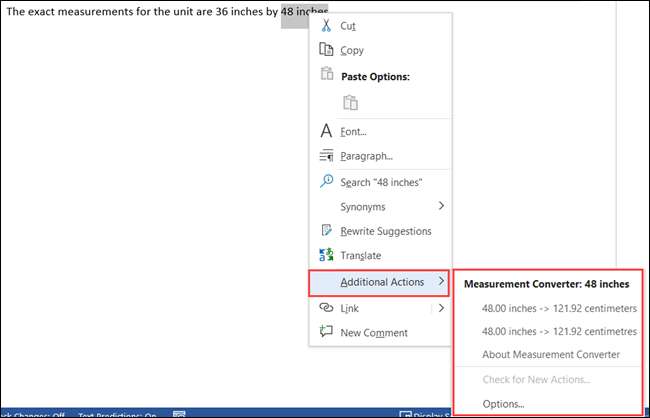
Cela vous permet de voir la conversion. Donc, si vous recevez un courrier électronique avec une mesure en mètres, par exemple, vous pouvez voir rapidement à quel point il est égal à pieds.
De plus, vous pouvez cliquer pour sélectionner une conversion de la liste et remplacera la mesure dans votre document, votre présentation ou votre courrier électronique. Ceci est pratique lorsque vous préparez un article pour que quelqu'un attend une unité de mesure différente.
Pour plus, regardez comment changer le Unité de mesure dans Microsoft PowerPoint .







